启用预先设置
将预先设置应用到正式环境。
可选择按以下哪个时间来启用预先设置。
- 立即启用
- 指定启用时间
指定的时间将使用系统时区。
立即启用
立即将预先设置应用到正式环境中。
在执行此操作之前,请确认立即启用预先设置是否会发生问题。
操作步骤:
-
点击页眉处齿轮状的管理员菜单图标。
-
点击[系统设置]。
-
选择"基本系统的管理"选项卡。
-
单击[用户]。
-
点击[组织的预先设置]。
-
在“组织的预先设置”页面中,选择[立即启用],然后点击[立即启用]。

-
在“应用到正式环境”页面中,点击[是]。
"预配置反映在操作环境中。您将看到一条消息。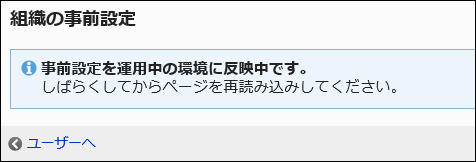
-
点击[用户]。
-
点击[组织/用户的设置]。
-
在"组织/用户的设置"页面上,确认预先设置已应用到正式环境中。
- 显示“正在将预先设置应用到正式环境中。”时:
稍等片刻后刷新页面。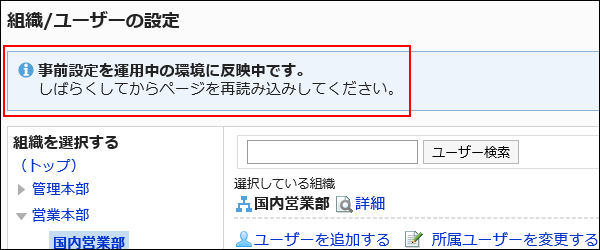
- 显示“预先设置已成功应用到正式环境中。”时:
预先设置启用完成。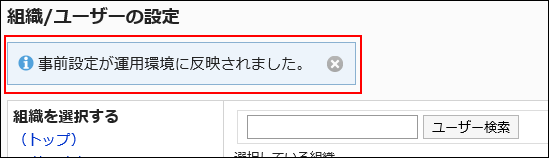
- 显示“正在将预先设置应用到正式环境中。”时:
指定启用时间
可选择在对组织进行改编的时期或对工作不会产生影响的时间段内,将预先设置的组织应用到正式环境中。
操作步骤:
-
点击页眉处齿轮状的管理员菜单图标。
-
点击[系统设置]。
-
选择"基本系统的管理"选项卡。
-
单击[用户]。
-
点击[组织的预先设置]。
-
在“组织的预先设置”页面中,选择“指定启用时间”,选择启用时间。
可指定的范围为次日起1个月之内的日期,以30分钟为单位进行指定。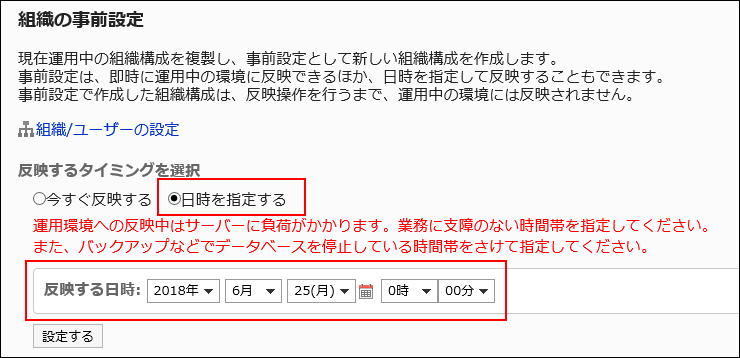
-
点击[设置]。
-
在“应用到正式环境”页面中,查看日期和时间,然后点击[是]。
在正式应用到正式环境中之前,在“组织的预先设置”页面将显示“启用时间”。
在启用前这段时间内,可更改或重置启用时间。- 点击[更改],可更改启用时间。
- 点击[重置],可重置指定的时间。
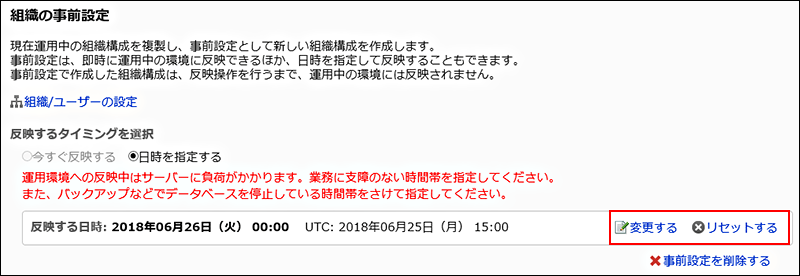
-
点击[用户]。
-
在“组织/用户的设置”页面中,查看状态。
- 在指定日期和时间之前:
显示预先设置应用到正式环境的时间。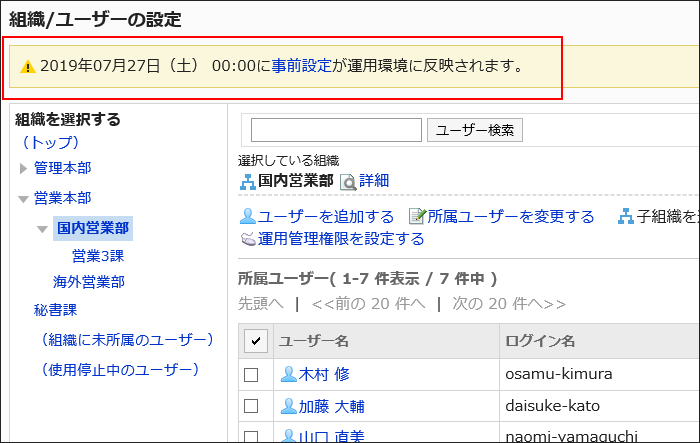
- 在指定日期和时间之后:
"预配置反映在操作环境中。如果您看到该消息,请等待几分钟并重新加载页面。
预配置已反映在生产环境中。如果你看到消息,你就完成了反映预设。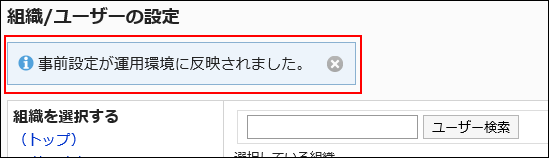
- 在指定日期和时间之前:
启用预先设置失败时
如启用预先设置失败,重新刷新页面时,会显示应用失败的提示信息和错误代码。
启用失败时,预先设置将保留启用之前的样子。
根据提示信息,更改设置之后,再重新启用。